윈도우 서브 시스템(WSL)에서 도커 사용해보려 했던 삽질...
그냥 개인적으로 했던 삽질입니다. 한 번 훑어만 보시고 아래쪽 리눅스에서 도커설치 내용 봐주세요
WSL에 Docker 설치 (잘 안된다.... WSL에서는 사용 안되는듯...)
리눅스 준비
리눅스 환경에 익숙치 않아서 윈도우에서 WSL을 사용하려고 햇으나
docker demon이 정상 실행되지 않아서...
원인을 찾기엔 시간이 아깝고......
실습용 vm 준비 (Windows 10 pro)
윈도우의 서브시스템 리눅스 준비
윈도우 파일시스템을 공유하기 위해 WSL 1을 사용합니다.
- WSL 1과 WSL 2 비교 (참고)
리눅스용 윈도우 하위 시스템 수동 설치 단계 가이드 내용으로 WSL 2 설치
설치한 Linux 배포판 목록 확인
wsl --list --verbose
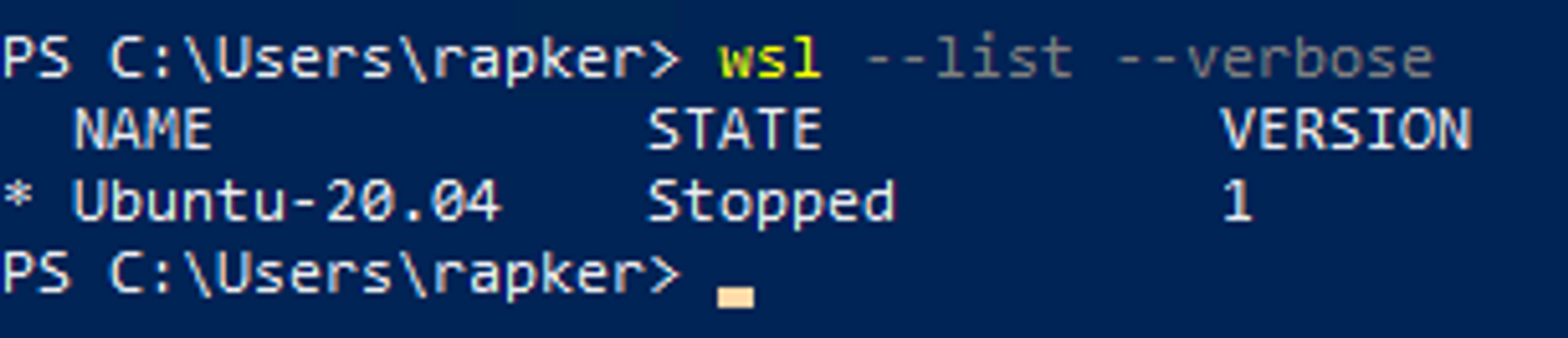
Linux 배포판의 WSL 버전 변경
wsl --set-version <Linux_배포판_이름> <변경할_WSL_버전>

WSL 1버전에서 WSL 2버전으로 변경되었구요
윈도우와 리눅스간 파일을 공유하기 위해서 다시 WSL 1 버전으로 변경 후 사용합니다.
wsl에서 docker 설치 후 확인 차 docker ps 명령을 실행 했는데 아래 오류 발생
- Cannot connect to the Docker daemon at unix:///var/run/docker.sock. Is the docker daemon running?
- sudo service docker start 로 데몬 실행 후 정상화 된듯 보이나..... (참조링크)
- 나중에 계속 이런식으로 뭔가 이슈가 생길 것 같아서 linux VM에서 진행 하기로 함

여기까지는 - WSL 준비에 대한 내용
~~ 삽질 끝 ~~
리눅스에서 도커설치
도커 설치 세 가지 방법
편의 스크립트를 사용하여 설치 항목의 내용으로 간편하게 설치가 가능하지만
프로덕션 환경에서 사용하는 것은 권장하지 않고 있네요
('편하게 설치할 수 있도록 지원은 하지만 문제되는 사항은 책임소지 없다 ' 라는 의미로 이해 됩니다.)
뭐...
테스트 환경이고...
설치 방법이 궁굼하지 않으니...
편의 스크립트를 사용하여 도커를 설치 합니다.
#도커 설치
linux vm에 접속해서 딱 아래 두 줄만 실행시키면 설치가 진행 됩니다.
curl -fsSL https://get.docker.com -o get-docker.sh
sudo sh get-docker.sh
#도커 관리자 그룹에 사용자 추가
docker 명령은 항상 관리자 권한으로 실행해야 하는데 (sudo docker <명령어>)
관리자 그룹인 docker group에 사용자를 등록하면
docker 명령어 사용 시 sudo를 포함하지 않아도 되어 편합니다.
(docker 그룹은 root권한과 동일하므로 꼭 필요한 계정만 포함해야 합니다.)
sudo usermod -aG docker $USER
sudo reboot
docker 관리자 그룹에 등록된 사용자는 docker 명령어 실행 때마다 sudo를 사용하지 않아도 됩니다.
- 등록 전
- sudo docker ps
- 등록 후
- docker ps
'IT > Kubernetes' 카테고리의 다른 글
| [Docker] dockerfile build (with sample) (0) | 2023.04.08 |
|---|---|
| [Docker] 기본 실행 및 명령어 (1) | 2023.04.08 |
| [Docker] 도커 시작하며 사전 조사했던 내용 (1) | 2023.04.08 |
| Kubernetes 스터디 목차 (0) | 2023.04.08 |
| K8S 사용하면 유용한 팁들 (0) | 2023.04.08 |


